Step2 検索文字セルと検索開始ボタンの追加
含む・含まないの検索文字を入力するセルと、検索開始ボタンを追加します。ボタンをクリックすると検索文字を結果を表示するセルにコピーします。
Homeに戻る > 含む/含まない文字列検索ソフトのメニューに戻る
作成画面
検索フォルダの下に、[含む][含まない]の文字を入力するセルを各5枠作成します。ここではテストのためにダミーの検索文字を入力しています。
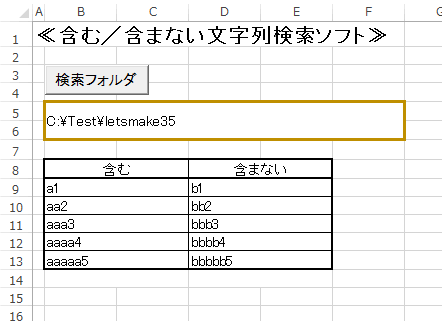
検索文字列の下に[検索開始]ボタンを追加します。
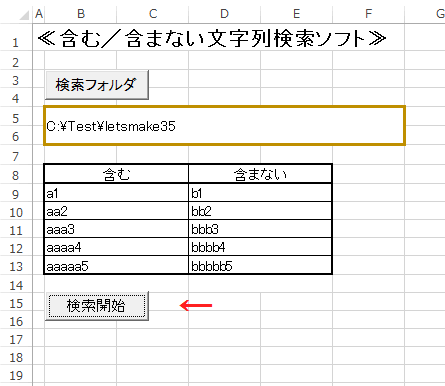
結果を表示するセルを追加します。
「I:M」行が含むの結果を表示します。
「N:R」行が含まないの結果を表示します。

デザインモードにし、[検索結果]ボタンをダブルクリックします。
Clickイベントが開くので、検索文字をコピーする下記のコードを入力します。
Dim i As Long
For i = 9 To 13
Cells(2, i) = Cells(i, 2)
Next
For i = 9 To 13
Cells(2, i + 5) = Cells(i, 4)
Next
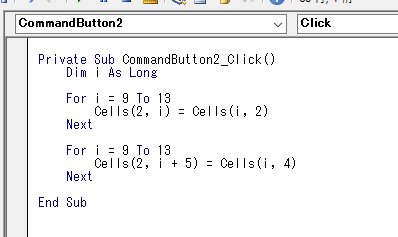
デザインモードをOFFにし、[検索開始]ボタンをクリックします。
これで検索文字が、検査結果セルに表示されます。

Homeに戻る > 含む/含まない文字列検索ソフトのメニューに戻る
■■■
このサイトの内容を利用して発生した、いかなる問題にも一切責任は負いませんのでご了承下さい
■■■
当ホームページに掲載されているあらゆる内容の無許可転載・転用を禁止します
Copyright (c) Excel-Excel ! All rights reserved